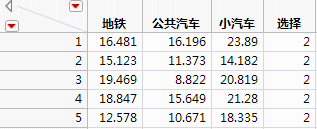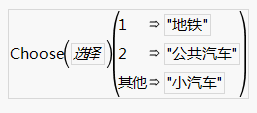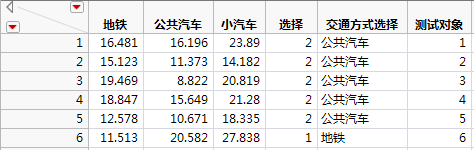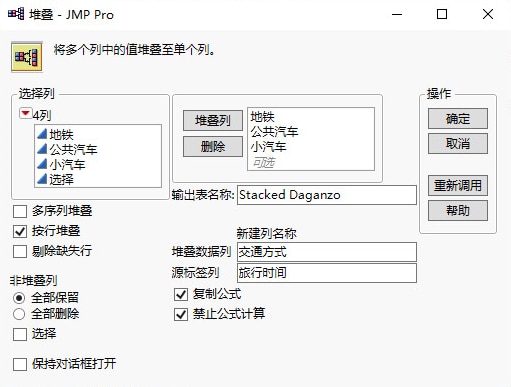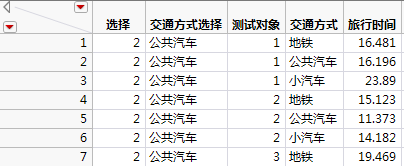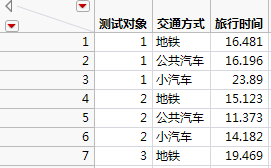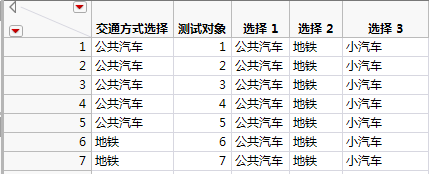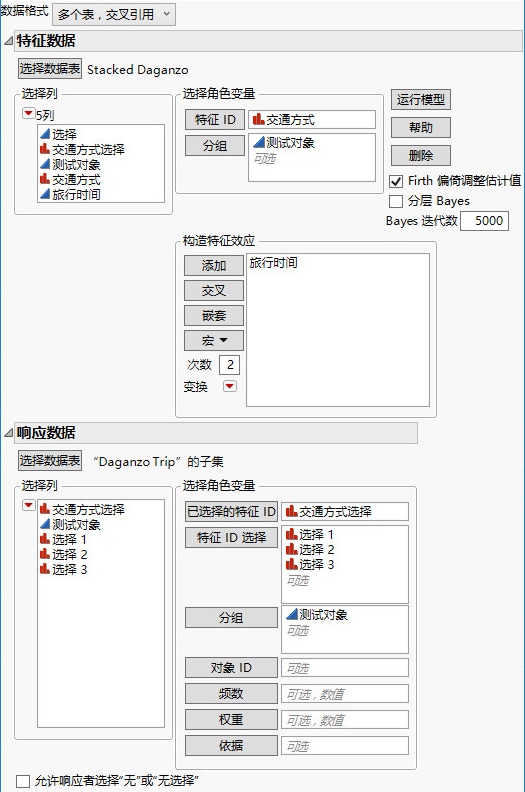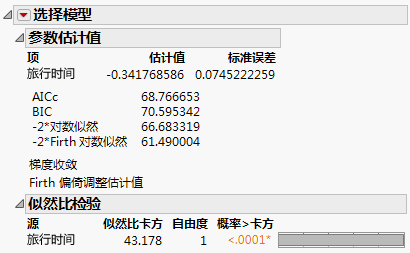考虑来自 Daganzo 的数据,数据表为 Daganzo Trip.jmp。该数据集包含每个测试对象采用三种不同交通方式的旅行时间及其首选交通方式。
|
1.
|
图 4.43 Daganzo Trip 表的部分内容
|
2.
|
选择列 > 新建列。
|
|
3.
|
|
4.
|
|
5.
|
|
6.
|
|
7.
|
|
8.
|
在“新建列”窗口中点击确定。
|
新生成的交通方式选择列显示在数据表中。因为每行包含的数据为每个测试对象所做的选择,应创建一列序列数据来标识测试对象。
|
9.
|
选择列 > 新建列。
|
|
10.
|
指定“列名”为测试对象。
|
|
11.
|
|
12.
|
点击确定。
|
|
1.
|
选择表 > 堆叠。
|
|
2.
|
|
3.
|
图 4.46 针对 Daganzo 数据的“堆叠”对话框
|
4.
|
点击确定。
|
图 4.47 Stacked Daganzo 表的部分内容
|
1.
|
|
2.
|
生成的数据表的部分内容显示在图 4.48中。请注意默认表名称为“‘Stacked Daganzo’的子集”。
图 4.48 Stacked Daganzo 数据的部分子集表
|
3.
|
|
4.
|
选择表 > 子集。
|
|
5.
|
|
6.
|
选择列 > 新建列。
|
|
7.
|
对于列前缀,键入选择。
|
|
8.
|
选择数据类型 > 字符。
|
|
10.
|
点击确定。
|
|
11.
|
|
12.
|
|
13.
|
图 4.49 具有选择集的 Daganzo 数据的部分子集表
现在您将原始 Daganzo Trip.jmp 表分为了两个单独的表,可以运行“选择”平台了。
|
1.
|
选择分析 > 消费者研究 > 选择。
|
|
2.
|
从“数据格式”列表中,选择多个表,交叉引用。
|
图 4.50 Daganzo 数据子集的“选择对话框”
|
4.
|
点击运行模型。
|
图 4.51 Daganzo 数据的旅行时间的参数估计值